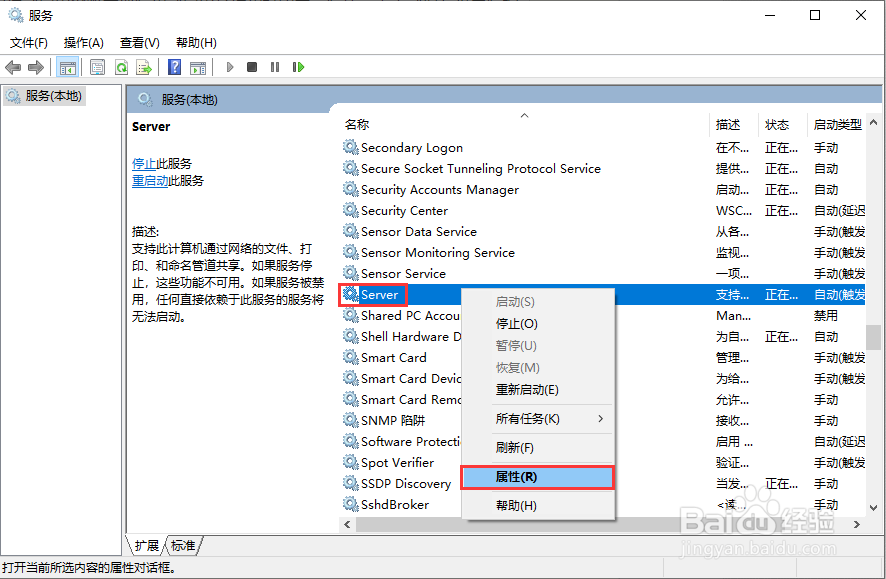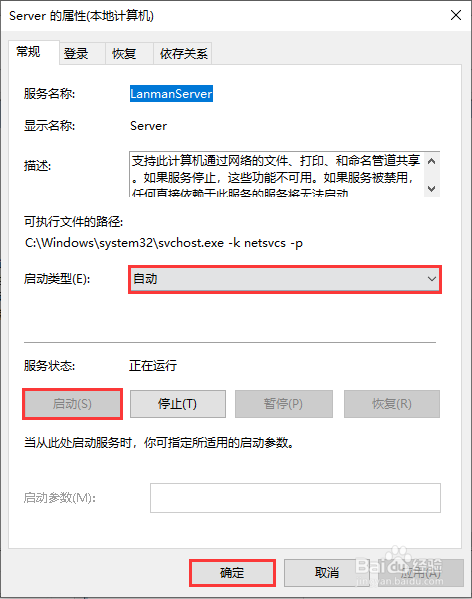Windows10系统无法找到局域网电脑解决方法
1、第一步:点击任务栏左下角的“开始”菜单按钮,从其右键菜单中选择“运行”项打开“运行”窗口,或者直接按“Windows+R”快速打开“运行窗口。
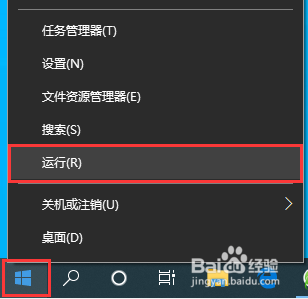
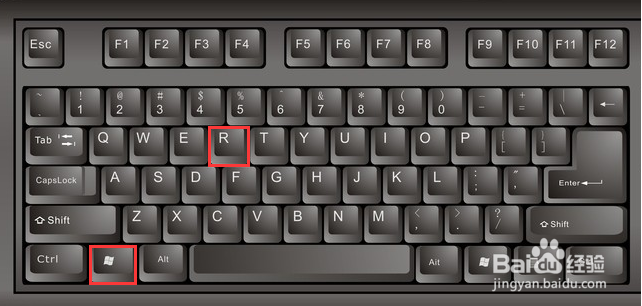
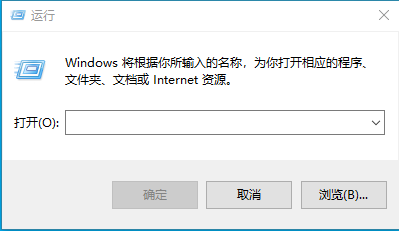
2、第二步:在“运行”窗口中,输入命令“regedit”并按回车即可打开注册表编辑界面,找到“职邗珩垃[HKEY_LOCAL_MACHINE\SYSTEM\CurrentControlSet\Services\LanmanWorkstation\Parameters] ”项,在右侧空白处右击鼠标,从其右键菜单中选择“新建”-“DWORD值(32位)”项。
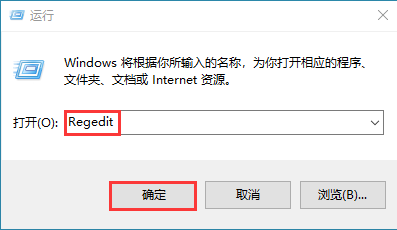

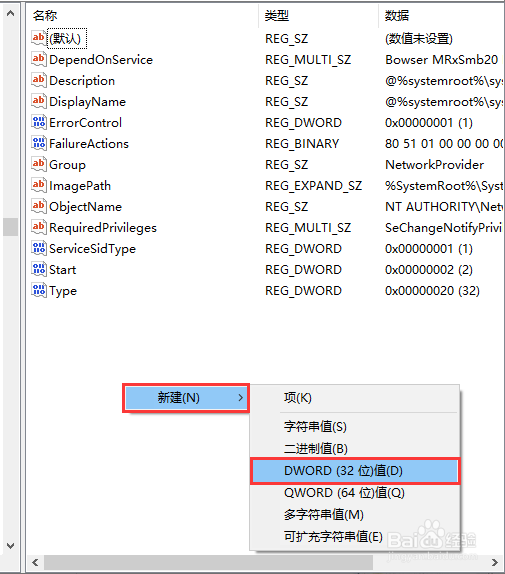
3、第三步:然后将新创建的DWORD项重命名为“AllowInsecureGuestAuth”,同时将其值修改为“1”,点击“确定”完成设置操作。
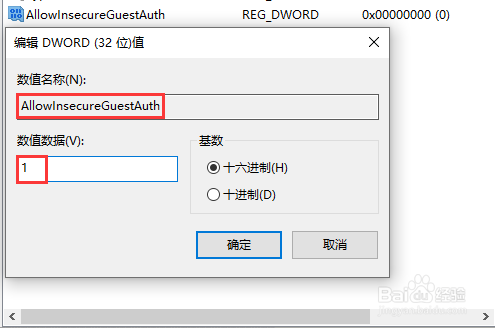
4、第四步:接下来右击任务栏“网络”图标,从其右键菜单中选择“打开网络和共享中心”项进入,待打开“网络和共享中心”窗口后,点击左上角的“更改高级共享设置”按钮。
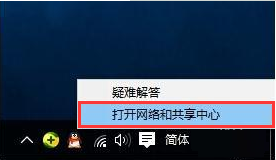
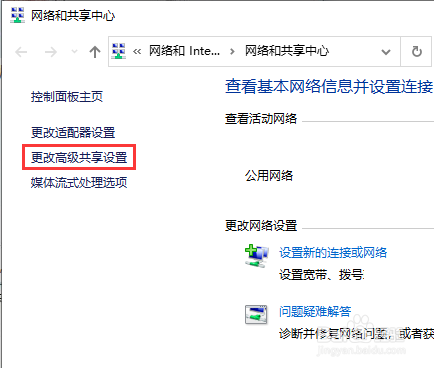
5、第五步:接下来从打开的“更改高级共享设置”界面中,展开“来宾或公用”栏目,勾选“启用网络发现”和“羌瑗朴膂启用文件和打印共享”项,点击“保存设置”按钮。开启“Server”服务:直接按“Windows+R”打开“运行”窗口,输入“services.msc”并按回车即可进入“服务”界面。
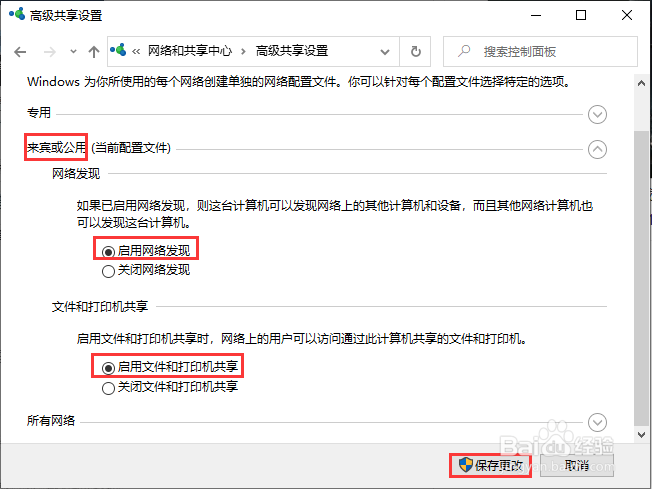
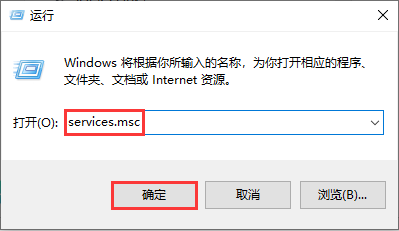
6、第六步:从打开的“服务”窗口中,找到“Server”服务,右击选择“属性”项,并从打开的“属性”窗口中,将“启动类型”设置为“自动”,同时点击“启动”按钮已启动此服务,点击“确定”即完成所有设置。